A vírusok és rosszindulatú programok támadásai is okozhatják ezt a problémát az Aceren
- Az Acer laptop hátsó képernyőjének problémája az indításkor és néhány dedikált billentyű használatakor fordulhat elő.
- Ennek oka lehet sérült grafikus kártyák vagy nem kompatibilis illesztőprogramok és túlmelegedési problémák.
- Az áramellátás visszaállítása és a grafikus kártya újratelepítése a probléma megoldásának részét képezi.

xTELEPÍTÉS A LETÖLTÉSI FÁJLRA KATTINTVA
Ez a szoftver kijavítja a gyakori számítógépes hibákat, megvédi Önt a fájlvesztéstől, a rosszindulatú programoktól és a hardverhibáktól, és optimalizálja számítógépét a maximális teljesítmény érdekében. Javítsa ki a számítógéppel kapcsolatos problémákat és távolítsa el a vírusokat 3 egyszerű lépésben:
- Töltse le a Restoro PC-javító eszközt amely a szabadalmaztatott technológiákkal együtt jár (szabadalom elérhető itt).
- Kattintson Indítsa el a szkennelést hogy megtalálja azokat a Windows-problémákat, amelyek számítógépes problémákat okozhatnak.
- Kattintson Mindet megjavít a számítógép biztonságát és teljesítményét befolyásoló problémák megoldásához.
- A Restorót letöltötte 0 olvasói ebben a hónapban.
Több panasz érkezett hozzánk azzal kapcsolatban, hogy az Acer laptop monitor bekapcsol, de fekete képernyőt kap. A probléma indításkor, alvás után, vagy akár a laptop használata közben jelentkezik. Ebben az útmutatóban megvitatjuk az Acer laptop fekete képernyőjének okait és néhány módszert a javításra.
Alternatív megoldásként A HP laptopok fekete képernyőt is megjeleníthetnek használat közben; mint ilyen, megnézheti, mit kell tennie, ha találkozik vele.
Mi okozza az Acer laptopok fekete képernyőjét?
Ha az Acer laptop bekapcsol, de fekete képernyőt jelenít meg, ennek több oka is lehet:
- Elavult grafikus kártya illesztőprogram – Ha a laptopon futó grafikus kártyák elavultak, akkor a A GPU a meghibásodás jeleit mutatja, mint a fekete képernyők. Továbbá, ha nemrég telepített egy új illesztőprogramot, a fekete képernyő előfordulhat az inkompatibilitás miatt.
- Vírus és rosszindulatú programok fertőzése – Az Acer laptop képernyője elsötétülhet a ventilátor működése közben a vírusfertőzés miatt. A vírusok és a rosszindulatú programok gátolják a laptop alapvető funkcióinak működését, és megakadályozzák, hogy szükség esetén reagáljanak.
- Túlmelegedés - A te a laptop túlmelegedhet a nem megfelelő hűtőrendszer miatt vagy rossz szellőzés a laptop házában. Ezenkívül, ha alacsony kapacitású laptopot használ, és túlhajszolja, akkor az üresen maradhat, amíg a hőmérséklete le nem csökken és stabil lesz.
Ezek a tényezők eltérőek lehetnek a különböző Acer laptopokon. Ettől függetlenül kijavíthatja őket az alábbiakban felsorolt hibaelhárítási lépések végrehajtásával.
Hogyan javíthatom ki az Acer laptopom fekete képernyőjét?
Mielőtt bármilyen speciális javítást kipróbálna, javasoljuk, hogy alkalmazza a következőket:
- Állítsa vissza az Acer laptopot.
- Válassza le a külső eszközöket és perifériákat a számítógépről.
- Csatlakoztasson egy külső monitort, hogy megnézze, sugároz-e és megjelenik-e rajta.
- Győződjön meg arról, hogy az Acer laptop teljesen fel van töltve.
- Erőszakkal kapcsolja ki a számítógépet, és hagyja lehűlni 20 percig.
Ha nem tudja megoldani a fekete képernyő problémáját, folytassa az alábbi hibaelhárítási lépésekkel:
1. Telepítse újra a grafikus kártya illesztőprogramját
- nyomja meg ablakok + R gomb a megnyitásához Fuss párbeszédablak, írja be devmgmt.msc, és nyomja meg Belép kinyitni a Eszközkezelő.
- Kattintson a melletti legördülő gombra Kijelző adapterek. Kattintson jobb gombbal a grafikus illesztőprogram és válassza ki Az eszköz eltávolítása a legördülő menüből.
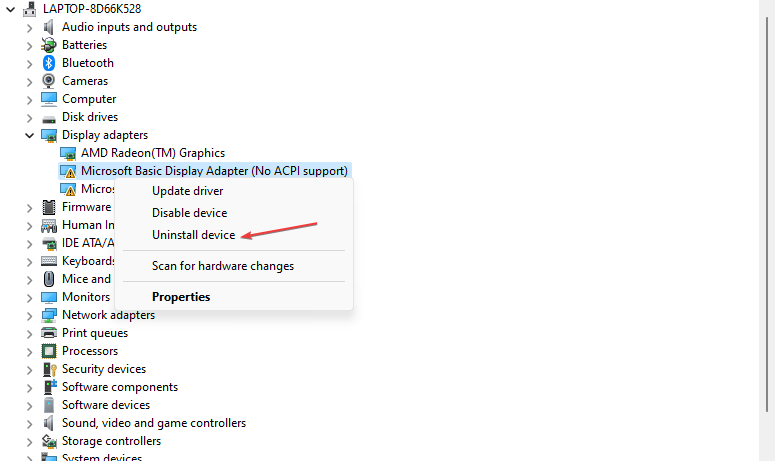
- Jelölje be a négyzetet Próbálja meg eltávolítani az eszköz illesztőprogramját és kattintson rá Eltávolítás.
- Menj a a gyártó hivatalos weboldala és töltse le a megfelelő illesztőprogramot a rendszeréhez.
- Indítsa újra a számítógépet, és ellenőrizze, hogy segít-e megoldani a hibát.
A grafikus illesztőprogramok újratelepítése lehetővé teszi az összetevők zökkenőmentes működését, és megoldja az Acer laptop fekete képernyőjének problémáját. Tekintse meg cikkünket erről hogyan kell manuálisan telepíteni az illesztőprogramokat Windows 11 rendszeren.
2. Használja a funkcióbillentyűket
- Húzza ki az összes külső eszközt a számítógépből.
- Tartsd a Bekapcsológomb 10–15 másodpercig, hogy a laptop ki legyen kapcsolva. Ezután nyomja meg a Bekapcsológomb hogy bekapcsolja a laptopot.
- megnyomni a F2, F9, F10, és Belép gombokat a billentyűzeten, amikor megjelenik az Acer logó vagy a kezdőképernyő.

- Válassza ki Kijárat, akkor Igen, és nyomja meg Belép. A laptopnak el kell indulnia, és meg kell oldania a fekete képernyő problémáját.
A fent felsorolt dedikált kulcsok javítják az Acer laptop fekete képernyőjét az indításkor, és megoldják az indítási problémákat, amelyek megalapozzák a funkcionalitást.
- Javítás: A tömörített (zip) mappa érvénytelen
- rtf64x64.sys: Hogyan lehet kijavítani ezt a kék képernyős halálos hibát
3. Futtasson le egy rendszerfájl-ellenőrző (SFC) vizsgálatot
- Kattintson a bal gombbal a Rajt gomb, típus parancssor, és válassza ki Futtatás rendszergazdaként.
- Kattintson Igen a Felhasználói felület gyors.
- Írja be a következőt, és nyomja meg Belép:
sfc /scannow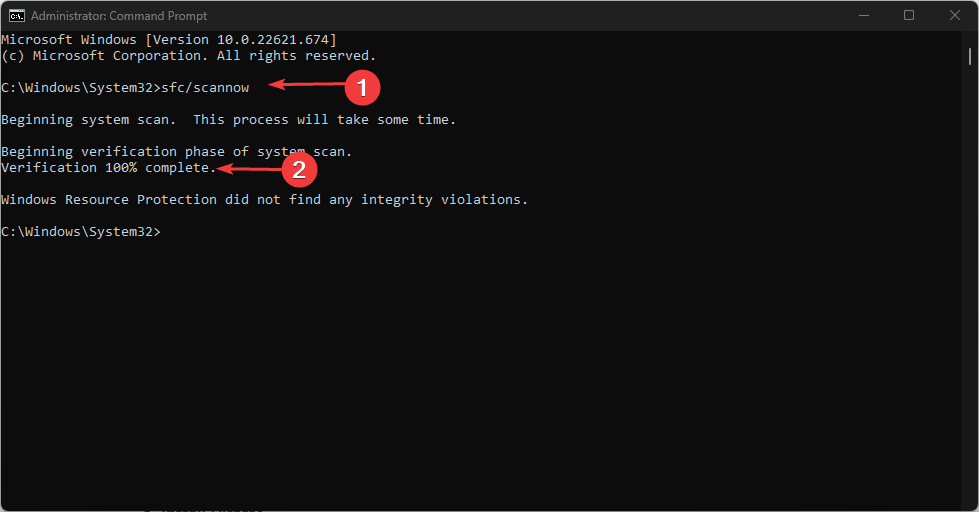
- Indítsa újra a számítógépet, hogy megnézze, megjelenik-e a fekete képernyő.
A Rendszerfájl-ellenőrző vizsgálat ellenőrzi és eltávolítja a sérült rendszerfájlokat az Acer laptopon, és lehetővé teszi a megfelelő működést. Ellenőrizze, mit tegyen, ha semmi sem történik, ha a futtatást rendszergazdaként választja Windows 10/11 rendszeren.
Ezenkívül ellenőrizze a javítási módokat fekete képernyő kurzorproblémák nélkül a Windows 11 rendszeren további hibaelhárítási lépésekért.
Továbbá ne habozzon elolvasni cikkünket a A képernyő elsötétül az Alt billentyű lenyomásával parancsikont használjuk.
Ha további kérdései vagy javaslatai vannak, kérjük, tegye fel azokat a megjegyzés rovatban.
Még mindig vannak problémái? Javítsa ki őket ezzel az eszközzel:
SZPONSORÁLT
Ha a fenti tanácsok nem oldották meg a problémát, a számítógépén mélyebb Windows-problémák léphetnek fel. Ajánljuk töltse le ezt a PC-javító eszközt (Nagyon értékelték a TrustPilot.com webhelyen), hogy könnyen kezeljék őket. A telepítés után egyszerűen kattintson a Indítsa el a szkennelést gombot, majd nyomja meg Mindet megjavít.
![Az Acer Nitro 5 érintőpad illesztőprogram nem működik [Megoldva]](/f/674285724346e7f86aba2cae704d1859.jpg?width=300&height=460)
![5 legjobb Acer monitor vásárolható meg [2021 Guide]](/f/fa9490c3878e837236ef43c9be057cb5.jpg?width=300&height=460)
![5 legjobb Acer laptop, fekete pénteki ajánlat [Nitro, Aspire, Swift]](/f/e092880b72e096a24346688a88d48722.jpg?width=300&height=460)